Зачем платить за VPN? Почему я выбрал сервис OpenVPN

Последнее время всех будоражит вопрос настройки VPN. Если раньше о существовании VPN (Virtual Privat Network) знали системные администраторы, программисты и продвинутые пользователи, то сейчас эта аббревиатура у всех на устах. Каждый хочет настроить его, использовать для доступа к заблокированным сервисам или социальным сетям. А некоторым просто интересно, что это за зверь такой. Что же на самом деле собой представляет этот загадочный VPN? Если в двух словах, то с помощью VPN создается учacтoк ceти к кoтopoму имeeтe дocтуп тoлькo вы. Вся информация проходит через провайдера или какую-либо другую третью точку доступа, но в зашифрованном виде по специально созданному между сервером и вашим компьютером виртуальному каналу. Потом уже сервер от имени пользователя начинает путешествовать по интернету.
Таким образом, создается "тоннель" между компьютером и сервером, в котором вся информация зашифрована, и провайдер не понимает, на какой сайт переходит пользователь. Хакеры не смогут украсть ваши данные даже при подключении к публичному Wi-Fi, а история посещения сайтов будет доступна только вам.
Для чего нужен VPN
Прежде всего он необходим для анонимных действий в Интернете, для сокрытия вашего реального IP-адреса. Мне, например, не нравится, что любой системный администратор моего провайдера может при желании узнать, какие сайты посещаю, что покупаю и главное — как и чем расплачиваюсь. Также каждого беспокоит безопасность и конфиденциальность файлов. VPN-протоколы используют несколько протоколов шифрования (MD5-HMAC, RSA) и 2048-битные ключи позволяют осуществить параноидальное шифрование всех данных.
VPN-сервисы можно использовать для обхода блокировки провайдером или системным администратором на работе различных сайтов и социальных сетей. Некоторые сервисы ограничивают доступ в вашей стране или предоставляют скидки/привилегии/бонусы только в конкретных странах. VPN-соединение поможет вам стать резидентом этой страны и пользоваться сервисом в своё удовольствие. Но больше всего меня радует возможность эффективного сжатия трафика, которое позволяет компенсировать потери, а иногда даже ускорить соединение.
В наше время почти не найдется пользователя, который бы не пользовался бесплатным Wi-Fi в кафе, гостинице или ином общественном месте. Все мы знаем об опасностях такого действа. Именно VPN поможет защитить ваше устройство от взлома, потери данных, паролей и т.д. Я хочу пролить свет на настройку и использования платного VPN и поделиться своим определенным опытом. Поначалу использовал бесплатные сервисы VPN, но 2 с лишним года назад решил обзавестись домашним сервером. Вот тут-то и возник вопрос приобретения платного VPN. Мой выбор пал на OpenVPN.
Почему я выбрал OpenVPN?
Когда стал вопрос о том, что мне необходим платный протокол VPN-соединения, то решил почитать немного о такой услуге, походил по сайтам и форумам, поспрашивал друзей, знакомых, системных администраторов. Большинство из них хвалили именно OpenVPN.
За почти 2 года использования я убедился, что они были правы. Протокол VPN-соединения работает без сбоев, стабильно и безопасно. Важным плюсом является наличие мобильных приложений клиента для Android, iOS, Windows 10 Mobile. Есть даже возможность использовать его без установки клиента, используя стандартные настройки VPN в Windows 10. Самое главное — шифрование моих файлов. Еще ни разу OpenVPN не подводил меня. А при наличии домашнего сервера — это один из главных плюсов при выборе VPN-клиента. Да и цена вполне приемлема. Высокое качество технической поддержки.
Настройка OpenVPN-клиента для Windows 10
Нам понадобится установочный файл клиента, который легко найти по ссылке.
Важно выбрать установщик с вашей разрядностью системы.
.png)
После того, как ваш ПК загрузит установщик, запустите его и следуйте простым указанием. Сама установка очень проста и понятна. Достаточно начальных знаний английского языка.
.png)
.png)
.png)
.png)
.png)
.png)
На Рабочем столе вашего устройства появится ярлык программы. Кликаете по нему правой кнопкой мыши и перейдите в раздел Свойства. А там нажмите на опцию Дополнительно. Нам необходимо разрешить клиенту запускаться от имени администратора. Пару манипуляций и все готово.
.png)
.png)
.png)
Теперь необходимо зайти в Проводник. Пройдя путь C:\Program Files\OpenVPN, откройте папку config и извлеките из полученного на почту при покупке подписки, либо скачанного из личного кабинета архива файлы с расширением .ovpn
.png)
Теперь останется только запустить снова клиент OpenVPN и подключится к нужному серверу. Несколько секунд и у вас появится VPN-соединение к примеру с местоположением в Люксембурге.
.png)
.png)
Как видите, ничего сложного. Но многие задали наверно себе вопросы: «Где брать файлы? Как их купить? Это же дорого?»
Для этого вам необходимо зарегистрироваться на сайте, которую пройти очень легко и просто.
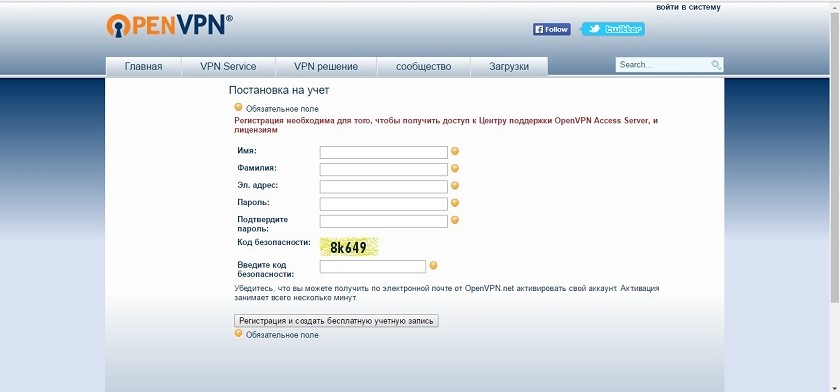
Затем следует зайти в раздел Мои лицензии

и совершить покупку. Правда, сможете купить не меньше 10 клиентов OPenVPN, которые обойдутся вам в год всего лишь 150 долларов. Согласитесь, не так уж и дорого.
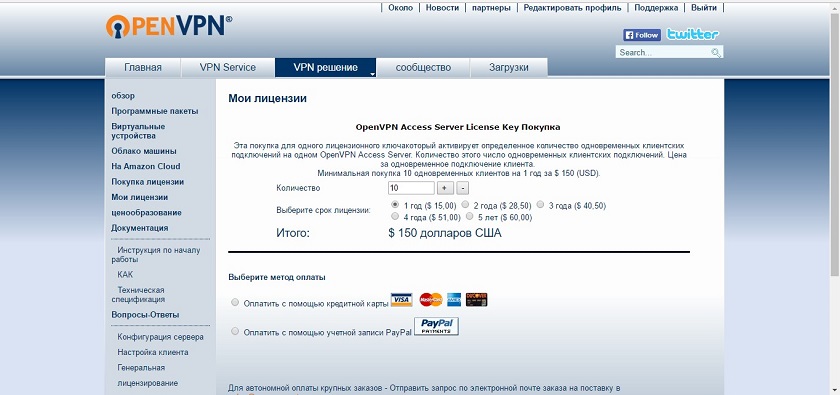
Стоит заметить, что существует и бесплатная версия OpenVPN. Заходите по ссылке freeopenvpn.org/ .
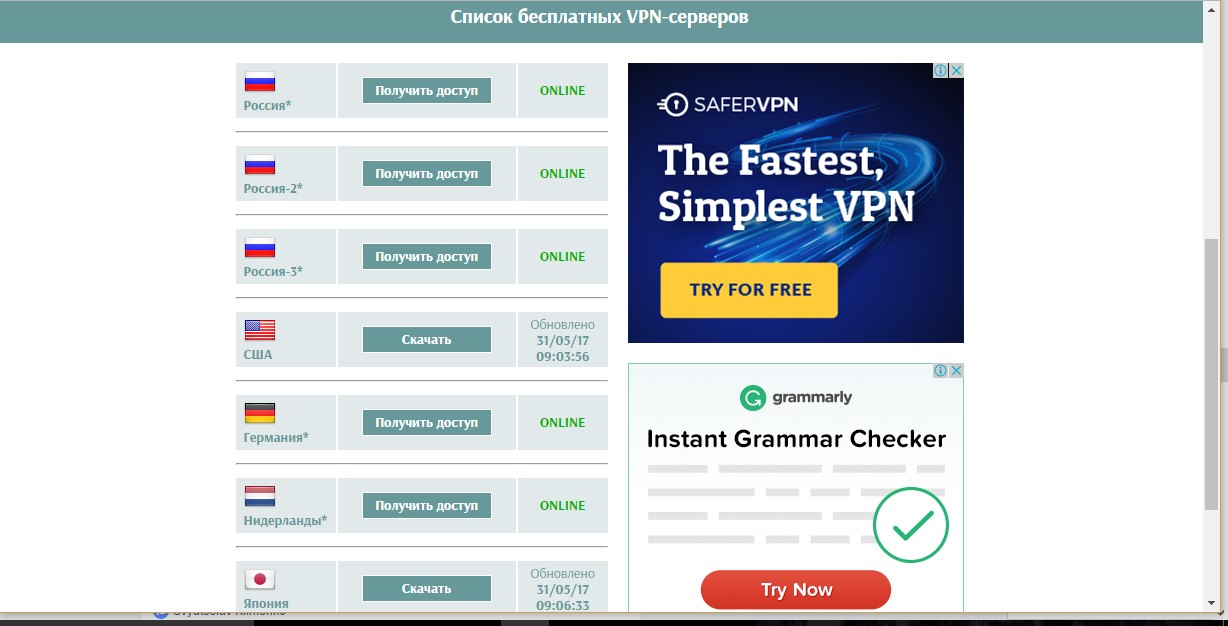
Выбираете из списка понравившийся вам VPN-сервер, скачиваете его в формате .ovpn. Запускаете клиент OpenVPN и подключаетесь к выбранному вами серверу. Только будьте готовы к тому, что бесплатный VPN-сервер-это реклама, незащищенность и нет никакого шифрования.
Какие есть альтернативы OpenVPN?
Последнее время на рынке очень много VPN-решений как платных, так и бесплатных. До OpenVPN я использовал Hotspot Shield, у которого есть также бесплатная версия и расширение для браузера Google Chrome. Бесплатная версия мне не понравилась, потому что вечно доставала меня сообщениями, что у них есть Elite версия, которая якобы лучшая в мире и т.д. Хотя из личного опыта скажу, что часто в работе данный VPN-сервис подтормаживал, защиты очень мало и плохое шифрование. База доступных IP-адресов незначительная.
Следует также обратить свое внимание и на NordVPN. У него достаточно высокая скорость и безопасность. NordVPN работает в юрисдикции Панамы, его сеть включает в себя 559 серверов, расположенных в 49 странах мира. Серверы поддерживают ряд настроек для шифрования и особого использования - например, для обмена файлами или трансляции потокового медиа-контента. Cервис поддерживает до 6 одновременных подключений, так что вы можете подключить все ваши устройства сразу.
Довольно популярный в кругу продвинутых пользователей VPN-сервис Zenmate, имеющий немецкое происхождение. Довольно качественный, быстрый в платной версии, удобная защита и шифрование. Есть бесплатное расширение для браузеров, но там всего 5 свободных каналов. Поэтому пользоваться им неудобно. Плюс он требует регистрации, а потом достает рассылкой с рекламой и предложениями купить коммерческую версию.
Наверно многие в последние дни слышали и читали о VPN-сервисе TunnelBear с логотипом прикольного медвежонка. Он тоже имеет бесплатную версию, правда с ограниченным трафиком всего 500 МБ в месяц. Очень простой в управлении, легко включить и выключить одним нажатием. Но у знакомого стоит платная версия TunnelBear и он вечно жалуется, что сильно падает скорость соединения, иногда в 5 и более раз. Обращался в центр поддержки, где ответили, что это из-за защиты, которую они обеспечивают.
В сухом остатке
Как видите на рынке довольно много VPN-сервисов. Если вам необходимо как-то скрывать свой IP-адрес, чтобы использовать запрещенные или ограниченные в доступе у нас сервисы, то смело покупайте VPN-протокол. Все зависит от вашего желания и финансовых возможностей. По поводу бесплатных VPN помните, что за все нужно платить. Как говорит мой один знакомый: «Бесплатно — не значит даром».
Для тех, кто хочет знать больше
- Что такое VPN и прокси-сервер, и как они помогают обходить блокировки сайтов
- Почему вам стоит удалить браузер FreeU
- Гид начинающего параноика, или Несколько советов по информационной безопасности
- «ВКонтакте» выпустила инструкцию по обходу блокировки
- Как пользоваться Spotify, если вы живёте не в США и не в Западной Европе
Подписывайтесь на наш нескучный канал в Telegram, чтобы ничего не пропустить.
Поделиться